De acordo com o Statista, o comprometimento de dados afectou mais de 353 milhões de pessoas nos Estados Unidos. Os cibercriminosos podem ter acesso aos seus dados de acesso no Twitter, especialmente se utilizar a mesma palavra-passe em várias plataformas. Embora não seja possível impedir a ocorrência de violações de dados, a utilização de uma aplicação geradora de códigos para o Twitter ajudará a proteger a sua conta.
Saber como configurar e utilizar corretamente esta medida de segurança é essencial para manter a sua conta X segura. Não se preocupe se for novato nisto - este artigo irá mostrar-lhe exatamente o que precisa de fazer.

Índice
O que é uma aplicação geradora de códigos para o Twitter: uma medida defensiva contra os hackers
Antes de aprender a proteger a sua conta, vai querer saber o que é uma aplicação geradora de códigos para o Twitter. A aplicação gera códigos de segurança únicos para iniciar sessão no seu perfil X em segurança.
Essencialmente, estas ferramentas fazem parte da autenticação de dois factores (2FA). Tem de ativar esta funcionalidade e ligar uma aplicação suportada à sua conta. Quando iniciar sessão no seu perfil X, a rede social pedirá o código de verificação.
A aplicação geradora de códigos gera um código e envia-o para si em tempo real. Quando introduz este código único, a plataforma fica a saber que é o titular da conta.
Esses aplicativos ajudam a proteger sua conta, impedindo o acesso não autorizado. Mesmo que os criminosos virtuais saibam suas credenciais de acesso ao Twitter, eles não poderão entrar na sua conta sem o código de verificação exclusivo.
Além disso, estas chaves expiram rapidamente, tornando mais difícil aceder ao seu perfil através de métodos ilegais.
Autenticação de dois factores no Twitter: 3 métodos de verificação diferentes no X
Existem três métodos de autenticação de dois factores do Twitter à escolha, conforme destacado abaixo:
- Mensagem de texto: A plataforma de redes sociais protege a sua conta quando ativa esta definição. Envia o código de autenticação para o seu smartphone através de uma mensagem de texto. No entanto, é necessária uma subscrição X Premium ou Twitter Blue para utilizar esta funcionalidade de segurança. Mesmo os utilizadores do nível Básico podem utilizar a 2FA através de mensagem de texto.
- Aplicação de autenticação: Depende de uma aplicação de terceiros para lidar com a segurança da conta. Aplicações como o Google Authenticator, o Microsoft Authenticator ou o Twilio Authy Authenticator enviarão os códigos de verificação para aceder ao seu perfil X.
- Chave de segurança: É necessário um dispositivo externo para autenticar o seu início de sessão.
Qual delas deve utilizar? Evite a 2FA através de mensagens de texto, pois tem uma falha de segurança significativa. Os cibercriminosos podem utilizar as trocas de SIM para se apoderarem do seu número de telefone. Fazem com que o seu fornecedor de serviços de rede celular active outro cartão SIM em seu nome. Como têm controlo sobre o seu número de telefone, podem intercetar as suas palavras-passe únicas e aceder à sua conta.
Uma melhor opção é utilizar a aplicação de autenticação, uma vez que estas ferramentas de terceiros não enviam os códigos por SMS. Em vez disso, é necessário abrir a aplicação para ver a palavra-passe de uso único. Se os cibercriminosos precisarem de aceder à sua conta, precisam do dispositivo com a aplicação de autenticação. Por outras palavras, precisam de ter acesso físico ao seu dispositivo.
A chave de segurança de hardware é uma das melhores formas de proteger a sua conta. No entanto, é necessário garantir que a chave física é compatível com o seu dispositivo. Além disso, nem toda a gente gosta de transportar um item adicional apenas para aceder à sua conta X.
No mínimo, deve ativar a 2FA para reduzir as possibilidades de acesso ao seu perfil por parte de pessoas mal intencionadas.
Como usar um aplicativo gerador de código para o Twitter: Siga este guia
Uma aplicação geradora de códigos é conveniente porque o software está no seu dispositivo. Este guia centra-se no Google Authenticator para dispositivos móveis, que está disponível gratuitamente.
Eis como utilizar uma aplicação geradora de códigos para o Twitter utilizando o seu smartphone:
- Abra o Google Authenticator no seu smartphone e siga o processo de configuração.
- Abra a aplicação móvel oficial no seu dispositivo e toque na imagem de perfil no canto superior esquerdo.
- Toque em Definições e suporte para ver o menu pendente e abra Definições e privacidade.
- Aceda a Segurança e acesso à conta e seleccione Segurança.
- Abra a Autenticação de dois factores e seleccione uma das três opções.
- A rede social pede-lhe que volte a introduzir a sua palavra-passe. Isto garante que está a utilizar o seu perfil e não o de uma pessoa desconhecida.
- Uma janela pop-up mostra-lhe como ligar a aplicação de autenticação à sua conta X. Leia as instruções e toque em Começar.
- Na página seguinte, verá as seguintes opções:
- Ligar aplicação: Seleccione esta opção se a aplicação de autenticação estiver no seu dispositivo para aceder ao X.
- Ligação noutro dispositivo: Seleccione esta opção se pretender utilizar outro dispositivo para verificar a sua tentativa de início de sessão.
- Neste guia, vamos selecionar Link App. O seu smartphone abrirá o Google Authenticator e perguntar-lhe-á se pretende guardar a chave.
- Toque em OK para associar a aplicação de terceiros à sua conta X.
- Quando regressa ao X, a plataforma pede-lhe que introduza o código de confirmação. Pode obter esta palavra-passe temporária no Google Authenticator.
- X também fornecerá um código de segurança. Faça uma captura de ecrã ou tome nota do código.
Não se esqueça de guardar os seus códigos de segurança, uma vez que estes permitem iniciar sessão sem uma aplicação de autenticação.
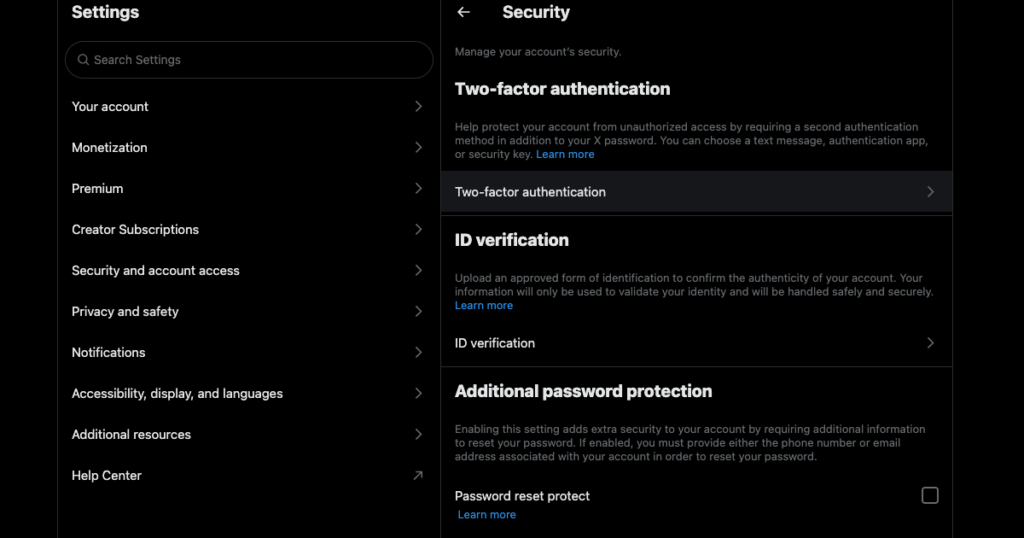
Como remover a autenticação de dois factores do Twitter: 7 passos para desativar a 2FA
Activou a 2FA, mas não gosta dela porque acrescenta mais um passo para iniciar sessão na sua conta X. Ou quer mudar para outro dispositivo e não quer ficar sem acesso ao seu perfil. O guia abaixo explica como remover a autenticação de dois fatores no Twitter:
- Abra a aplicação móvel oficial do X e toque no botão com a sua fotografia de perfil no canto superior esquerdo.
- Isto faz aparecer o painel de navegação rápida. Verá Definições e suporte com uma seta para baixo neste menu. Toque nela e seleccione Definições e privacidade no menu pendente.
- Seleccione Segurança e acesso à conta e abra Segurança.
- Toque em Segurança e navegue até Autenticação de dois factores.
- Seleccione o cursor junto à 2FA que activou.
- Tem de introduzir a sua palavra-passe X para prosseguir.
- Na página seguinte, a plataforma pergunta-lhe se pretende desativar a 2FA. Toque em Desativar para desativar esta medida de segurança.
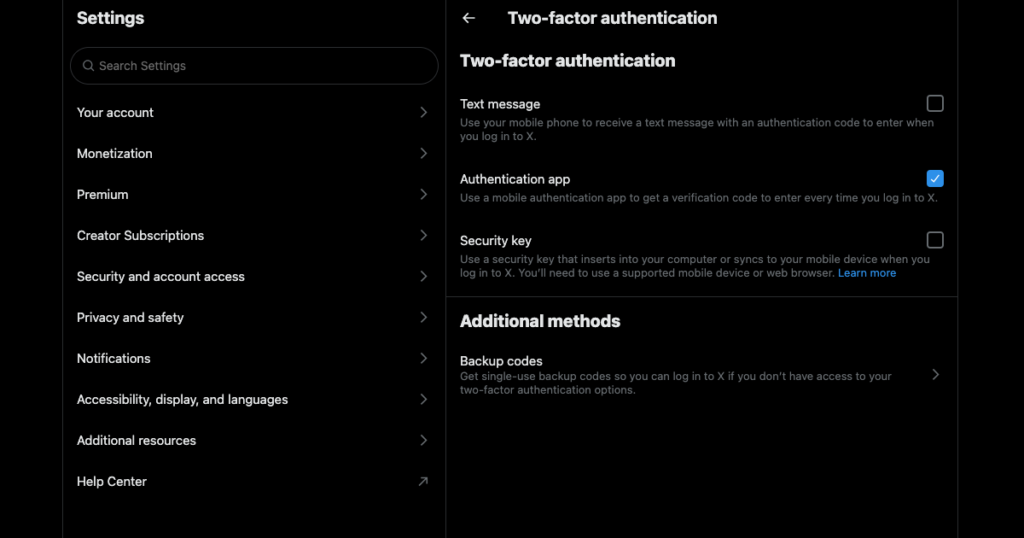
Porque é que estou sempre a receber códigos de autenticação do Twitter? Mude sua senha agora
"Porque é que continuo a receber códigos de autenticação do Twitter?" é uma dúvida comum entre os utilizadores de 2FA via mensagem de texto. Ao ativar esta medida de segurança, a plataforma envia as palavras-passe de uso único para o seu smartphone sempre que inicia sessão.
Se está sempre a receber códigos de autenticação quando não está a tentar iniciar sessão no Twitter, isso só significa uma coisa.
Alguém está a tentar aceder à sua conta X porque sabe a sua palavra-passe. Isto acontece devido às seguintes razões:
- A sua conta fez parte de uma violação de dados.
- Iniciou sessão no X no dispositivo de outra pessoa.
- Iniciou sessão na sua conta do Twitter a partir de um computador num cibercafé.
A boa notícia é que a medida de segurança está a funcionar. No entanto, o tempo é essencial, pois o mau ator pode recorrer à troca de SIM. Tem de alterar a sua palavra-passe imediatamente, seguindo este guia:
- Abra o X no seu smartphone, toque no botão da sua imagem de perfil e seleccione Definições e assistência.
- Toque em Definições e privacidade e vá para A sua conta.
- Seleccione Alterar a sua palavra-passe nesta página de definições.
- X pede-lhe para introduzir a sua palavra-passe atual e criar uma nova.
- Toque em Atualizar palavra-passe para tornar a alteração permanente.
Não se esqueça de evitar utilizar uma palavra-passe semelhante à antiga. Em vez disso, tente torná-la o mais aleatória possível. Outra opção é utilizar uma aplicação de gestão de palavras-passe como 1Password, Enpass, Bitwarden ou LastPass. Estas aplicações geram palavras-passe aleatórias e armazenam-nas.
Como passar na autenticação do Twitter em 4 passos simples
Quando a plataforma detecta atividade suspeita no seu perfil, pede-lhe que se autentique. Isto acontece porque a rede social repara que o seu comportamento se assemelha a um bot. A plataforma pede-lhe que se verifique para garantir que nada de mal acontece ao seu perfil ou a outros utilizadores. Também pode ver esta mensagem quando cria uma segunda conta com o mesmo e-mail na plataforma.
O guia abaixo explica como passar a autenticação do Twitter:
- Quando vir a mensagem Autenticar a sua conta, toque em Autenticar.
- X pedir-lhe-á que complete uma série de desafios. Poderá ter de selecionar imagens por ordem ou encontrar imagens com objectos específicos. Por vezes, é-lhe pedido que mude a direção de um objeto até que este corresponda às instruções apresentadas no ecrã.
- Também pode tocar no ícone do altifalante, que inicia um teste de som.
- Toque em Reproduzir e ouça a voz. Escreva a resposta na caixa de texto e seleccione Verificar.
Se concluir os desafios com êxito, o X leva-o para a sua conta. Caso contrário, pede-lhe que termine outra série de testes.
Esqueceu ou perdeu seu código de backup de autenticação do Twitter? Tente esta correção
E se já não conseguir aceder à aplicação geradora de códigos do Twitter e ao código de cópia de segurança? Não entre em pânico, pois ainda é possível corrigir essa situação seguindo este guia:
- Aceda à página inicial do X num navegador de computador e introduza os seus dados de início de sessão.
- O X pedir-lhe-á que introduza o código de verificação. Clique com o botão esquerdo do rato em Contactar o suporte.
- É necessário preencher um formulário. No primeiro campo de texto, seleccione I Need To Regain Access To My Account (Preciso de recuperar o acesso à minha conta). Escolha - Estou a ter um problema com o métodode autenticação de dois factores associado à minha conta.
- Forneça os dados da sua conta e clique com o botão esquerdo do rato em Submeter.
O apoio ao cliente da X entrará em contacto consigo para o ajudar a resolver este problema.
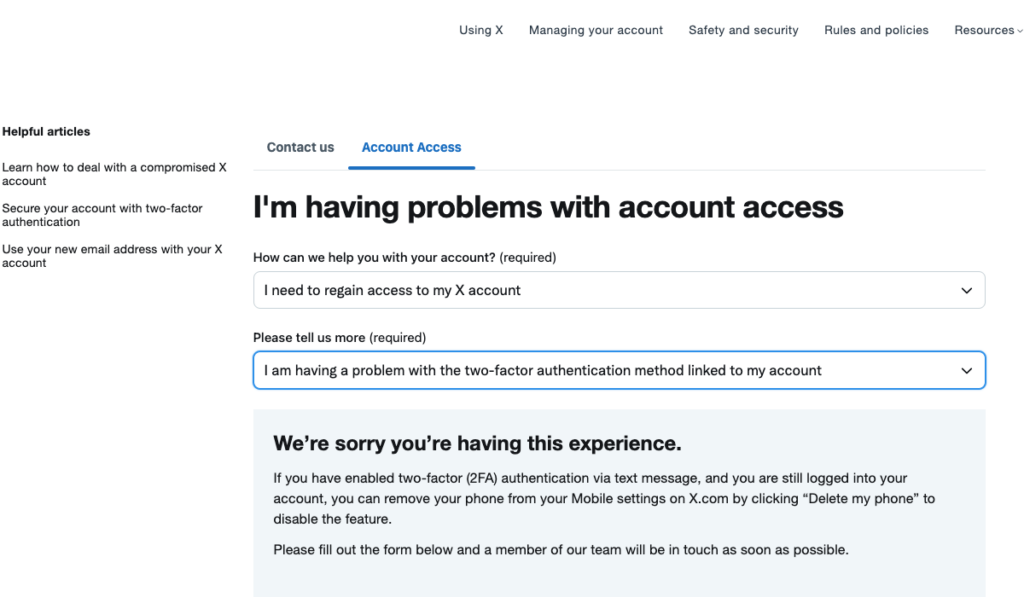
Utilize o TweetDelete para impedir que o X lhe peça para se autenticar
A aplicação geradora de códigos para o Twitter é uma excelente forma de manter a sua conta protegida de pessoas mal intencionadas.
X pedir-lhe-á para se autenticar quando as suas mensagens parecerem spam ou contiverem várias hiperligações. Felizmente, isto pode ser facilmente evitado com o TweetDelete. Utilize o seu filtro personalizado para encontrar todas as mensagens com vários URLs e remova-as com a funcionalidade de eliminação de tweets em massa.
Ou então, forneça palavras-chave específicas que esses tweets contenham ao utilitário de eliminação automática e deixe-o apagar essas publicações.
Crie uma conta no TweetDelete hoje mesmo para garantir que não existem mensagens do tipo spam no seu perfil do Twitter!










